ТэЩЯзЂВсЃЌМгШыCGJOYЃЌШУФуЧсЫЩЭцзЊCGJOYЁЃ
ФњашвЊ ЕЧТМ ВХПЩвдЯТдиЛђВщПДЃЌУЛгаеЪКХЃПСЂМДзЂВс

×
Post ProcessingЃЈКѓЦкДІРэНЬГЬЃЉ3.0АцБОЃЈзюКѓаоИФгк2021/5/2ЃЉ
ТлЬГУВЫЦВЛФмжБНгАбwordжБНгЕМШыШЛКѓЗЂЬљЃЌЭМЦЌЗНУцЮввВВЛЬЋЯыгУЭтСДЃЌЯыСЫЯыЗДе§ЭМЦЌЖМвЊжиаТЩЯДЋЃЌЫїадВЛШчжБНгПЊИіаТЬћЫуСЫЃЌКУСЫЯТУцПЊЪМе§ЬтЁЃ

ЯТУцНЬГЬЪЪгУгкUnity 2018-2021АцБОЃЌРэТлЩЯвВжЇГж2021вдЩЯАцБОЁЃ
ЪЪгУгкUnityФЌШЯфжШОЙмЯпЃЌURPКЭHDRPЙмЯпЃЌДЫЬљНіЙЉВЮПМ
аДетИіНЬГЬЕФГѕждЪЧЕБГѕгУаТАцБОзізїЦЗМЏЗЂЯжРЯЕФbloomВхМўЪЇаЇЃЌШЛКѓЭјЩЯевСЫКУОУевЕНСЫPost ProcessingЃЌВЂЧвЩдЮЂбаОПСЫЯТШчЙћПЊЦєbloomЁЃ
ШчашдкЯюФПжаЪЙгУPost ProcessingЃЌЧыздааКЭГЬађЩЬСПгХЛЏЮЪЬтЁЃ
UnityЙйЗНвбЗЂВМPost-Processing Stack КѓДІРэеЛЕФЯъЯИКЭЪЙгУЪгЦЕЃЌЗЧГЃЭЦМіЙлПДЁЃ
ФПТМЃК 1ЁЂШчКЮАВзАPost Processing 2ЁЂШчКЮПЊЦєPost ProcessingЃЈШЋОжКѓЦкЃЉ 3ЁЂШчКЮжИЖЈЧјгђПЊЦєPost ProcessingЃЈШчЫЎЯТаЇЙћЃЌЩНЖДаЇЙћЕШЃЉ 4ЁЂЖрИіЩуЯёЛњЕФЧщПіЯТЃЌЪЙФГаЉЩуЯёЛњВњЩњЛђепВЛВњЩњКѓЦкаЇЙћ 5ЁЂЙйЗНИјГіЕФPost-Processing Stack V2 ГЃЙцгХЛЏ
1ЁЂШчКЮАВзАPost Processing дкunityжаЕФPackage ManagerжаевЕНPost ProcessingНјааЯТдиАВзАЁЃ
зѓЩЯНЧЯТРбЁдёAll packagesЃЌШЛКѓДгЯТУцЕФбЁЯюжабЁдёPost ProcessingМДПЩЁЃ 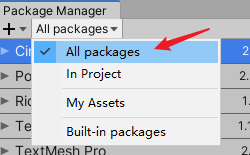

ШчЙћАцБОНЯИпЕФЃЌзѓЩЯНЧЯТРУЛгаAll packagesЃЌФЧУДОЭбЁдёUnity RegistryЃЌШЛКѓдкЯТУцевЕНPost ProcessingЁЃ
ШчКЮЛЙУЛЯдЪОГіРДЃЌЧыВщПДзѓЯТНЧЪЧЗёГіЯжЃЌ
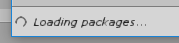
Loading Packages..ЕФзжбљЃЌШчЙћГіЯжОЭжЛФмФЭаФЕШД§врЛђепПЊЦєФЇЗЈЩЯЭјдйжиПЊвЛБщPackage ManagerЁЃ
евЕНPost ProcessingКѓ

бЁдёгвЯТНЧЕФInstallЃЈАВзАЃЉАДХЅНјааЯТдиЁЃ
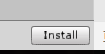
ЃЈЯТЭМгЂЮФЗжБ№ЖдгІЃКВщПДЮФЕЕ/ВщПДИќИФШежО/ВщПДаэПЩжЄЃЉ

ЕуЛїЯТдиКѓЛсздЖЏНјааАВзА
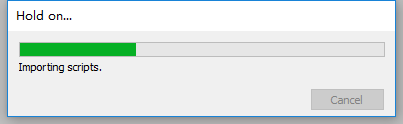
зюгвБпГіЯжЁЬЗћКХБэЪОАВзАЭъБЯЁЃ

2ЁЂШчКЮПЊЦєPost ProcessingЃЈШЋОжКѓЦкЃЉ вбГЁОАжажЛгавЛИіЩуЯёЛњЃЈCameraЃЉЮЊР§ЃЌбЁжаетИіЩуЯёЛњЃЈCameraЃЉЁЃ

дкInspectorНчУцбЁдёAdd ComponetЁЃЫббАpost-process LayerЃЌШЛКѓбЁдёpost-process LayerзщМў
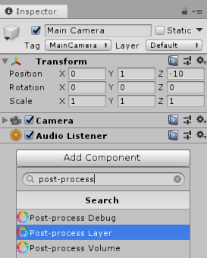
ШЛКѓАбЩуЯёЛњЭЯШыTriggeжаЃЌVolume LayerбЁдёEverythingЃЈвЛЧаЃЉ

ЃЈTriggerФЌШЯбЁдёЕФЪЧpost-process LayerзщМўЙвдиЕФЩуЯёЛњЁЃ Volume Layer ЯТУцИаЬОКХЕФвтЫМЮЊВЛвЊбЁдёЁАЫљгаЁБЛђепЁАФЌШЯЁБЫќЛсМѕТ§ЬхЛ§ЛьКЯЙ§ГЬЃЌ
Anti-aliasingЪЧpost-processЬсЙЉЕФПЙОтГнЁЃ
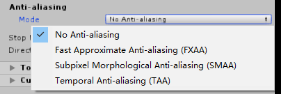
No Antialiasing ВЛвЊПЙОтГн FXAAзюБувЫЕФПЙОтГнЃЌжЪСПВюЃЌЖргУгквЦЖЏЦНЬЈЁЃЃЈвЛАубЁдёFXAAЃЉ SMAAБШFXAAОпгаИќИпЕФПЙОтГнаЇЙћЃЌЕЋЪЧЫйЖШвВТ§ЁЃ TAAЪЧвЛжжИќИпМЖЕФПЙОтГнЃЌжЪСПИќИпЃЌЯћКФИќИпЃЌНЈвщгУдкPCЖЫЁЃЃЈздМКзізїЦЗМЏПЩвдгУTAAЃЉ
ШЛКѓМЬајдкзщМўжабЁдёpost-process Volume
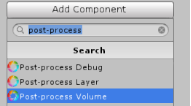
ЯШЙДбЁIs GlobalЃЈШЋОжЃЉЃЌдйЕуЛїNEWДДНЈвЛИіХфжУЮФМўЁЃ
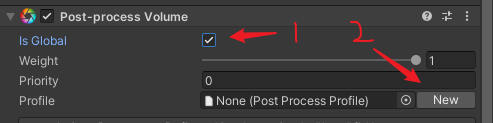
WeightЃЈШЈжиЃЉЮЊКѓЦкДІРэаЇЙћЧПЖШЕФШЈжиЃЌ0ЮЊУЛгаКѓЦкаЇЙћЃЌ1ЮЊе§ГЃЕФКѓЦкаЇЙћЃЌ0.5ЮЊвЛАыЧПЖШЕФКѓЦкаЇЙћ ПЩвддкAnimationМЧТМWeightЃЈШЈжиЃЉЕФЙиМќжЁЃЌРДШУКѓЦкаЇЙћдкФГаЉЪБКђШѕвЛЕуЛђепЧПвЛЕуЁЃ
ДДНЈКУКѓЕуЛїAdd effectЃЈЬэМгаЇЙћЃЉ
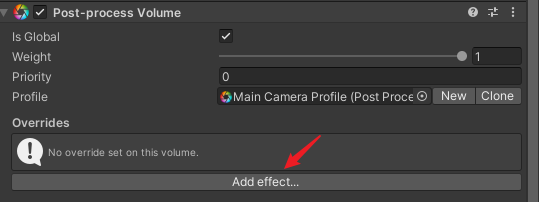
етРявбBloomЮЊР§ЃЌЮвУЧбЁдёЬэМгbloomЁЃ

ШЛКѓЙДбЁIntensityЃЌВЂЧвИјгшЦфЪ§жЕМДПЩЁЃ

ЭЌЪБВщПДФуЕФgameЪгДАЛсВЛЛсЫцзХжЕБфЛЏЖјВњЩњССЖШБфЛЏЃЌ ШчЙћВЛЛсЃЌПЩФмФуЩЯЪіВйзїВњЩњСЫДэЮѓЃЌЧыжиаТПДвЛБщНЬГЬЁЃ ЛЙЪЧВЛЖдЃЌЧыПЊвЛИіаТЕФЯюФПШЛКѓДДНЈвЛИіаТЕФЩуЯёЛњЃЌдйАДееНЬГЬРДНјааВйзїЁЃ ШчЙћаТЯюФПУЛЮЪЬтЃЌФЧУДПЩФмЪЧФуОЩЯюФПЕФЩуЯёЛњБОЩэЩшжУЕФЮЪЬтЃЌврЛђепЯюФПжаЦфЫћЕФЮЪЬтЃЌЧыздааХХВщЁЃ
Fast Mode ЮЊгХЛЏПЊЙиЃЌНЕЕЭвЛВПЗжЗКЙтЕФжЪСПЃЌРДДяЕНЕФЬсЩ§адФмЕФаЇЙћЃЈвЦЖЏЖЫЕФЛАЃЌЧПСвЭЦМіДђПЊЃЌЦфЫћгааЉаЇЙћвВЛсгаFast ModeЕФДцдкЃЌЧыСєвтвЛЯТЃЉ
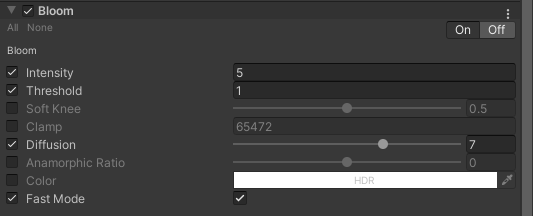
вђЮЊBloomаЇЙћЪЧЖдШЋВПГЁОАЩњаЇЕФЃЌЫљвдгаЪБКђФуЛсИаОѕШЫЮяЛђепГЁОАЮяМўгаЛдЙтКмФбЪмЁЃ ЧыАбThreshold(уажЕ)[ЬоГ§ДЫССЖШЫЎЦНжЎЯТЕФЯёЫиЃЌетИіжЕДІгкйЄТэЩЋВЪПеМф]ДђПЊЃЌВЂЧвЪ§жЕИј1

ИіШЫМђЕЅДжБЉЕФРэНтЮЊЃЌОЭЪЧжЛвЊССЖШжЕВЛвЊГЌЙ§1ЃЌФЧУДОЭВЛЛсгаЛдЙтЕФВњЩњЁЃ
вдЙйЗНздДјЕФstandardВФжЪЮЊР§ЃЌГЁОАЮяМўКЭНЧЩЋЕФВФжЪЧђжаЕФЕФIntensityЮЊ0ЃЌФЧУДОЭВЛЛсВњЩњЛдЙтаЇЙћЁЃ

ШчЙћвЊВњЩњЛдЙтЃЌОЭЕїIntensityЕФЪ§жЕМДПЩЁЃ
зюжеЩуЯёЛњЩЯгІЙвзХPost-process Layer КЭPost-process VolumeзщМўЁЃ
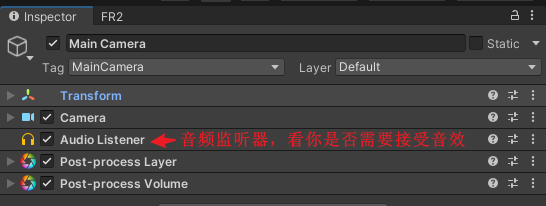
ЦфЫћВПЗжаЇЙћВПЗжЯъЯИНщЩмЃК Ambient OcclusionЃЈЛЗОГЙтекЕВЃЉ ЫќвРРЕгкЩюЖШКЭЗЈЯпЛКГхЧјЪЙБЫДЫППНќЕФелКлЃЌПзКЭБэУцБфАЕЁЃдкЯжЪЕЩњЛюжаЃЌетаЉЧјгђЭљЭљЛсзшЕВЛђекЕВЛЗОГЙтЃЌвђДЫЫќУЧЯдЕУИќАЕЁЃ
BloomЃЈЛдЙтЃЉ РДздССдДЃЈШчЩСЙтЃЉЕФЙтаЙТЉЕНжмЮЇЮяЬхжаЕФЙтбЇаЇгІЁЃетЪЧвЛИіЗЧГЃЖРЬиЕФаЇЙћЃЌПЩвдЖдГЁОАВњЩњКмДѓЕФгАЯьЃЌПЩвдНЈдьвЛИіЩёЦцЛђУЮЛУАуЕФЛЗОГЃЌЬиБ№ЪЧгыHDRфжШОНсКЯЪЙгУЪБЁЃСэвЛЗНУцЃЌИјЖЈЪЪЕБЕФЩшжУЃЌвВПЩвдЪЙгУетжжаЇЙћРДдіЧПееЦЌаДЪЕИаЁЃдкЗЧГЃУїССЕФЮяЬхЩЯЗЂЙтЪЧдкЕчгАКЭЩугАжаЙлВьЕНЕФГЃМћЯжЯѓЃЌЦфжаССЖШжЕВювьКмДѓЁЃ
Deth of Field ЃЈОАЩюЃЉ ИУаЇЙћФЃФтЯрЛњОЕЭЗЕФЪєадЁЃдкЯжЪЕЩњЛюжаЃЌЯрЛњжЛФмвдЬиЖЈЕФОрРыЖдНЙЃЌОрРыЯрЛњИќНќЛђИќдЖЕФЮяЬхНЋЛсЦЋРыНЙЕуЁЃФЃК§ИјГіСЫЖдЯѓОрРыЕФЪгОѕЬсЪОЁЃ Motion BlurЃЈдЫЖЏФЃК§ЃЉ етИіаЇЙћФЃФтСЫДѓЖрЪ§ЩуЯёЛњЯЕЭГЕФЙтЯпЫцзХЪБМфЕФЭЦвЦЖјРлЛ§ЁЃвђДЫЃЌПьЫйЕФЯрЛњЛђЮяЬхдЫЖЏНЋВњЩњФЃК§ЕФЭМЯё
Screen Space Reflection ЃЈЦСФЛПеМфЗДЩфЃЉИУаЇЙћЛљгкБэУцДжВкЖШМЦЫуЦСФЛПеМфжаЕФЗДЩф;
зЂвтЃКAdd effectЃЈЬэМгаЇЙћЃЉЕФаЇЙћЃЌЕїЕФЪЧProjectжаAssetsЮФМўЯТФуДДНЈЕФХфжУЮФМўЃЌвђЮЊХфжУЮФМўЪЕМЪЪЧдкAssetsЯТЕФЃЌЫљвде§ГЃЕФAnimationМЧТМЙиМќжЁЪЧЖдЫќУЛгаШЮКЮАьЗЈЕФЃЌШчЙћгаЬиЪтвЊЧѓЛђепПЊЙивЊЧѓЃЌПЩвдЧыЧѓГЬађЕФАяжњЁЃ
3ЁЂШчКЮжИЖЈЧјгђПЊЦєPost ProcessingЃЈШчЫЎЯТаЇЙћЁЂЩНЖДаЇЙћЕШЃЉ ГЁОАжаевЕНвЛИіЩуЯёЛњКѓВЂбЁжаЫќЃЌдкInspectorНчУцбЁдёAdd ComponetЁЃЫббАpost-process LayerЃЌШЛКѓбЁдёpost-process LayerзщМў
TriggerФЌШЯбЁдёЕФЪЧpost-process LayerзщМўЙвдиЕФЩуЯёЛњЁЃ Layer бЁдёздМКЯывЊЕФВуМЖЃЌЮветРябЁдёСЫpostВуМЖЁЃ
ШчКЮЬэМгаТЕФВуМЖЃП
бЁдёвЛИіПезХЕФЕиЗНЪфШыФуЯыУќУћЕФВуМЖМДПЩЁЃ
ШЛКѓдкHierarchyУцАхЯТДДНЈPost-process Volume
ПЩвдПДЕНГЁОАжаГіЯжвЛИіТЬПђЃЌетИіТЬПђФуПЩвдЫцвтЕФЗХДѓЫѕаЁЁЃ
ДЫЪБЮвУЧаоИФPost-process VolumeЕФВуМЖЮЊpost
ШЛКѓдкProfile жаЕуЛїNEWДДНЈвЛИіХфжУЮФМўЁЃ
ДДНЈКУКѓЕуЛїAdd effectЃЈЬэМгаЇЙћЃЉ етРявбBloomЮЊР§ЃЌЮвУЧбЁдёЬэМгbloomЁЃ
ШЛКѓЙДбЁIntensityЃЌВЂЧвИјгшЦфЪ§жЕМДПЩЁЃ
ШЛКѓДЫЪБФуАбДјгаpost-process LayerзщМўЕФЩуЯёЛњЭЦЕНТЬЩЋЕФПђПђФкЃЌФуОЭФмПДЕНgameЪгЭМжагаЛдЙтаЇЙћСЫЁЃ ВЛЙ§етбљЕФаЇЙћЯрЕБгкжБНгЫВМфГіЯжКЭЫВМфЯћЪЇBloomЁЃ ЫљвдИјBlend Distance(ШкКЯОрРы)ЩшжУвЛИіЪ§жЕЃЌДњБэДгVolumeЭтЖрдЖПЊЪМвЛЕуЕуНЅБфЕНЕБЧАетИіаЇЙћ(ИљОнPost-process LayerзщМўTriggerЪєадИГгшЕФTransformРДМЦЫу)ЁЃ
етЪЧИјЭъЪ§жЕКѓГЁОАжаЕФбљзг
4ЁЂЖрИіЩуЯёЛњЕФЧщПіЯТЃЌЪЙФГаЉЩуЯёЛњВњЩњЛђепВЛВњЩњКѓЦкаЇЙћ ЯюФПжаПЩФмЛсгіЕНЯТУцЕФЧщПіЃЌдквЛИіГЁОАЯТгаЖрИіЩуЯёЛњЃЌЕЋЪЧФуКѓЦкЕФВхМўжЛЙвдкСЫвЛИіЩуЯёЛњЩЯЁЃ ОЕЭЗЧаГЩЦфЫћЩуЯёЛњЕФЪБКђЗЂЯжКѓЦкГіЯжаЇЙћУЛгаСЫЁЃ ЫљвдДЫЪБЮвУЧашвЊАбгаКѓЦкДІРэаЇЙћЕФЩуЯёЛњНјааЩшжУЁЃ
Clear FlagsЃЈЧхГ§БъМЧЃЉЩшжУЮЊDepth onlyЃЈжЛгаЩюЖШЃЉ Culling MaskЃЈЬоГ§екежЃЉЩшжУЮЊЩшжУЮЊNothingЃЈУЛгаЪВУДЃЉ
DepthЩшжУвЛИіЪ§ЃЌетБпЫцБуЩшжУЮЊ2ЁЃ
ШЛКѓетИіЩуЯёЛњОЭПЩвдЗХзХВЛгУЙмСЫЃЈДЫЪБЫќВЛВЮгыфжШОЃЉ ЫцвтДДНЈвЛИіаТЕФЩуЯёЛњ
жЛвЊDepthDepthЕФжЕЃЌБШ2аЁМДПЩЃЌБШШч0ЃЌБШШч-1ЕШЁЃ етбљетИіаТЕФЩуЯёЛњфжШОГіРДЕФЛУцОЭгаКѓЦкДІРэаЇЙћЃЌШчЙћЪ§жЕБШ2ДѓЃЌФЧУДОЭУЛгаКѓЦкДІРэаЇЙћЁЃ
зЂвтЃКвђЮЊЯюФПЕФВЛЭЌЃЌЫљвдЕБФуШчЙћвЊгУЕНетжжВйзїЪБЃЌЧыКЭГЬађЙЕЭЈКЭШУЦфВтЪдвЛЯТФуУЧЯюФПЪЧЗёФметУДзіЁЃ 5ЁЂЙйЗНИјГіЕФPost-Processing Stack V2 ГЃЙцгХЛЏ ВЮПМСДНгЃК
|  Мгдижа...
Мгдижа...
